Как очистить кэш фейсбука на айфоне
Обновлено: 03.07.2024
Наши iPhone и iPad просто созданы для того, чтобы сделать нашу жизнь лучше. Мы с удовольствием забиваем их музыкой, видео, играми, книгами, подкастами. Фотографируем и выкладываем в Инстаграм сотни фотографий, размещаем интересные посты в соцсетях, делимся медиа контентом в мессенджерах, и вот внезапно приходит тот самый момент, когда система сообщает нам о нехватке свободного места на гаджете. Что делать в этом случае?

Память современных гаджетов требует периодической очистки
Особенно тяжело приходится пользователям старых гаджетов с 16 Gb хранилища на борту, но даже и владельцы аппаратов с 64 Gb и даже 128 Gb в 2020 году не всегда чувствуют себя комфортно. Ведь iOS и iPadOS работают быстро в том случае, когда на флеш-накопителе есть хотя бы 10 % свободного места.
Что занимает место на iPhone
Прежде всего много драгоценного места съедают видео и фотографии, отснятые на гаджет. С каждым годом в iPhone совершенствуются камеры, а соответственно и качество съемки. Однако с возрастанием разрешения, растёт и размер файла. Нечего удивляться, что ролик, отснятый в 4К будет практически в два раза больше такого же ролика, но в FullHD.
Аналогично накапливается и кэш приложений социальных сетей. Те же Facebook и Instagram у активных юзеров могут занимать очень внушительное место на накопителе. Хотя размер самих приложений в App Store невелик.
Любители мобильного гейминга должны быть готовы к тому, что размер игр с достойной графикой порой измеряется гигабайтами, а со временем по мере прохождения игра еще и солидно разрастается на накопителе.
Что занимает другое в iPhone


Как почистить память iPhone и iPad
Как почистить Viber
Продолжение изучения хранилища iPhone показывает, что громадное место съедают данные мессенджеров. Методика борьбы очень проста. Нужно зайти в WhatsApp, Viber и Telegram, а там посмотреть беседы и поудалять ненужные медиафайлы. Например, в Viber открываю нужную группу, тапаю вверху по ее названию и в разделе «Галерея медиа» тапаю «Показать все». Найденные объекты подлежат безжалостному удалению.
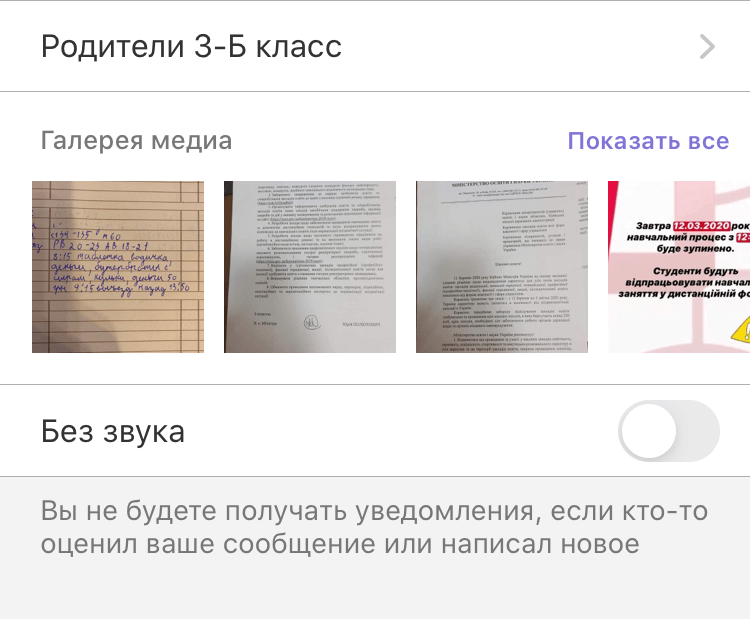
Viber позволяет удалять как все вложения, так и по отдельности
В настройках Viber будет полезно зайти в раздел «Мультимедиа» и в подразделе «Хранить медиафайлы» вместо Бессрочно указать, скажем, 1 месяц.
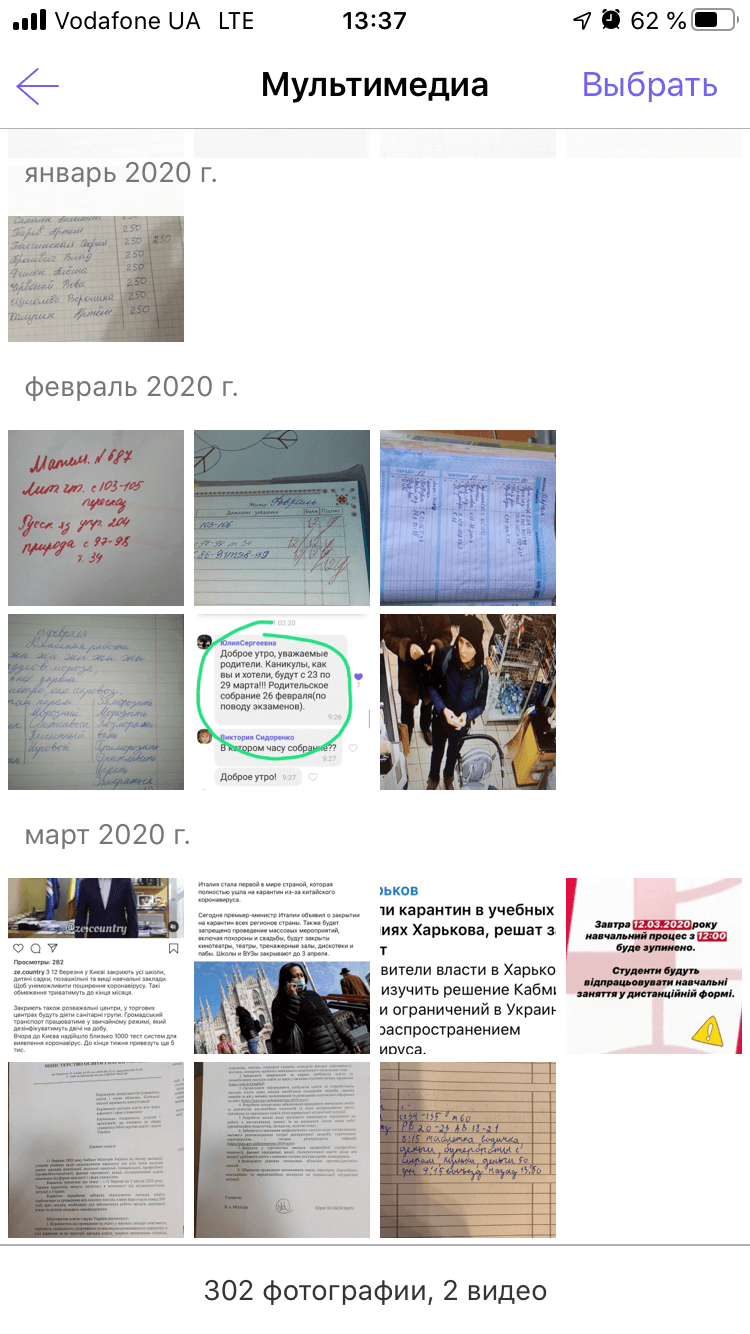

Как почистить WhatsApp
В WhatsApp нажимаем на беседу вверху тапаем по имени контакта, далее заходим в «Медиа, ссылки и документы» и начинаем чистку.
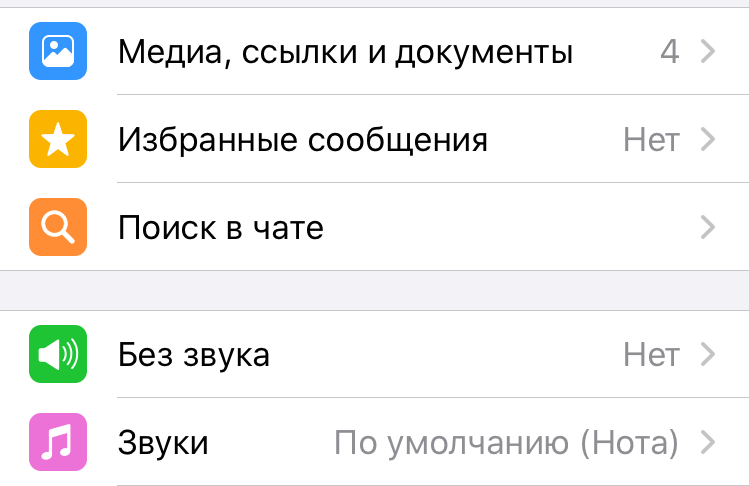
В WhatsApp из беседы придётся удалять вложения отдельно

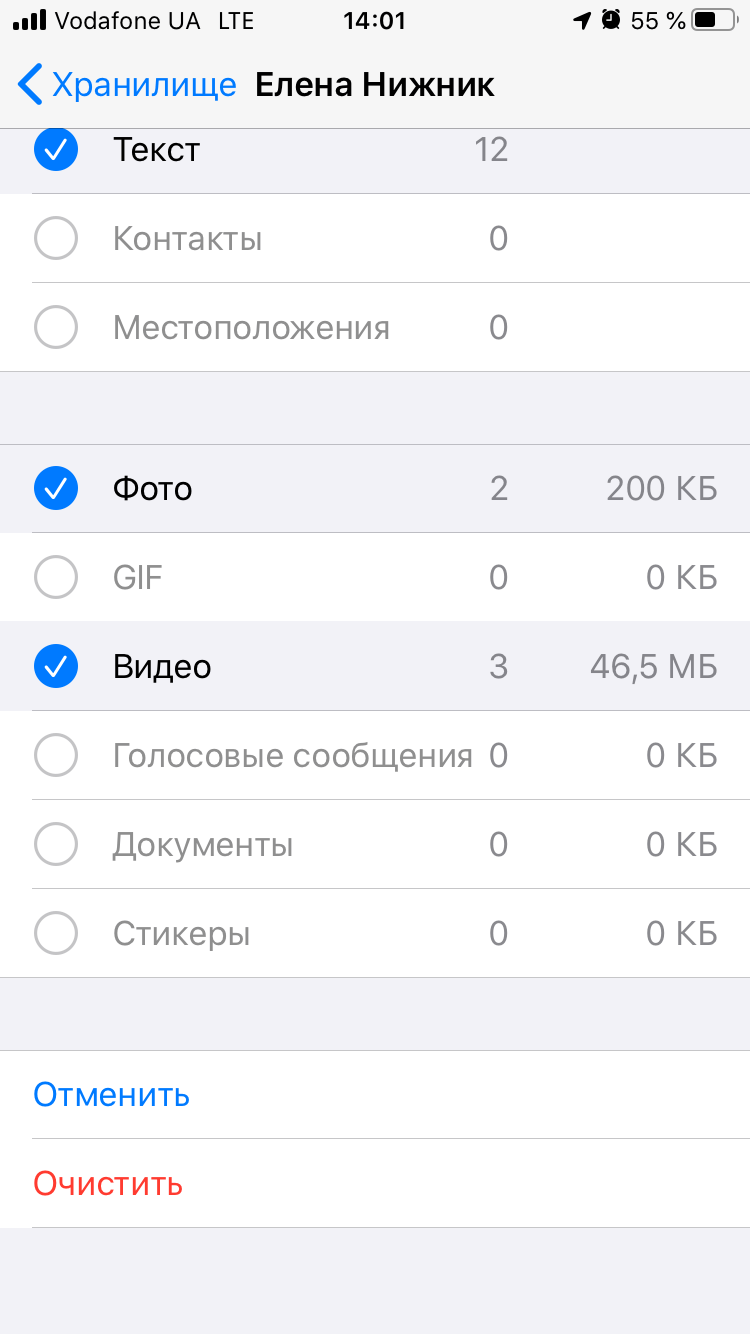
Как почистить Telegram
В Telegram можно удалять либо по отдельности ненужные медиа, файлы, ссылки, для чего достаточно просто тапнуть вверху по имени контакта или названию чата, либо очищать все медиафайлы в чатах через настройки.
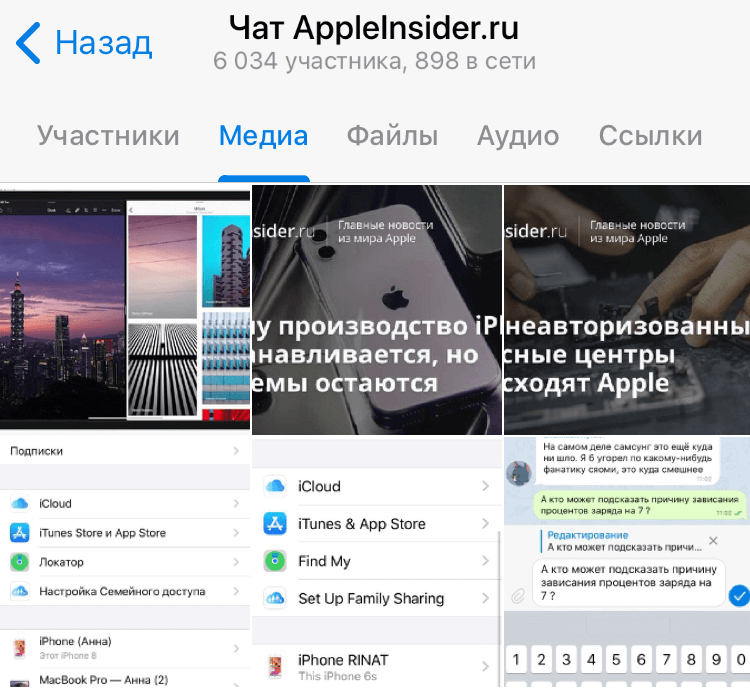
В Telegram можно удалять отдельные вложения в чате
Для этого проходим в Настройки-Данные и память-Использование памяти. На этой вкладке во-первых можно ограничить срок хранения медиа на смартфоне, во-вторых очистить кэш Telegram, и в-третьих зайти в каждый чат и очистить ненужные данные.



Как почистить Instagram
Предлагаем подписаться на наш канал в «Яндекс.Дзен». Там вы сможете найти эксклюзивные материалы, которых нет на сайте.
Как оптимизировать фото и видео на iPhone и iPad
В iOS и iPadOS есть замечательная функция, позволяющая хранить оригиналы фото и видео в iCloud, а на устройстве оставлять уменьшенные версии файлов. Те 5 Gb хранилища в облаке, которые Apple даёт бесплатно, практически никому не хватает, поэтому я почти сразу же купил тарифный план на 200 Gb за 149 р в месяц. Этого вполне хватает на всех, кто пользуется яблочными устройствами у нас в семье и в настройках Фото на устройствах у нас включена соответствующая опция. Сейчас практически везде доступен хороший мобильный интернет, поэтому проблем с загрузкой нужной фотки при необходимости не возникает.
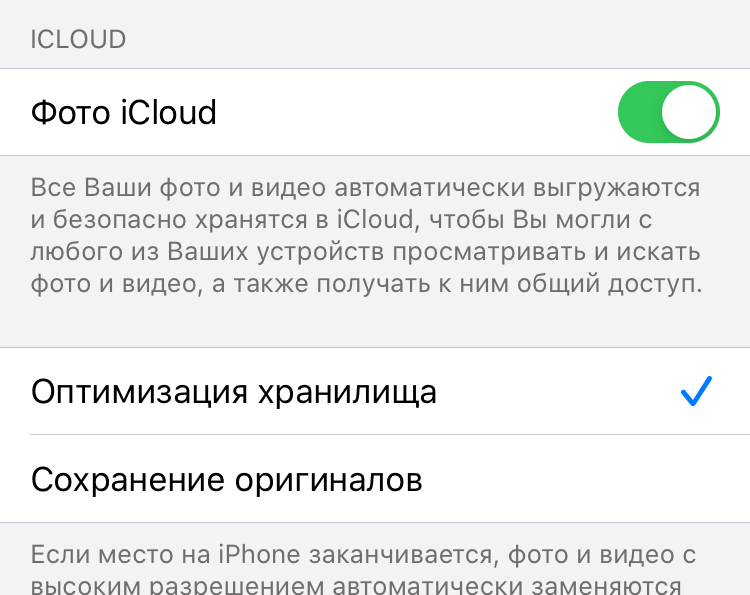
Включаем медиатеку iCloud для хранения фото в облаке
Если удалять фото и видео вручную из приложения Фото, то для реального освобождения пространства на накопителе после чистки нужно дополнительно зайти в Альбомы-Недавно удаленные-Выбрать-Удалить все.


Поскольку я пользуюсь Microsoft Office 365, по подписке предоставляется 1Tb хранилища OneDrive, поэтому у меня установлено соответствующее приложение на мобильные гаджеты, которое сразу же выгружает все мои фото в облако от Майкрософт, соответственно в iCloud я храню только самое ценное и самое новое.

OneDrive автоматически сохраняет в облаке отснятые на устройстве фото
Для тех, кто не пользуется OneDrive, настоятельно рекомендую Google Photo. Сервис, разработанный «корпорацией добра» позволяет выгружать с устройств и хранить в облаке совершенно бесплатно фото разрешением до 16 Мпикс. и видео разрешением до 1080p. Этого достаточно большинству пользователей, включая меня. Оригинальное видео в 4К так хранить не получится, нужно будет либо согласиться на его конвертацию до FullHD, либо вмещать в 15 Gb, которые Google даёт бесплатно, а за все остальное оформлять подписку. Кстати Google Photo после выгрузки вашего творчества в облако предлагает удалить оригиналы с гаджета и тем самым освобождает место.

С Google Photo не пропадет ни одна фотография

Включаем новые форматы фото- и видеофайлов на гаджете
Также рекомендую отключить сохранение оригиналов HDR-снимков.

Отключаем сохранение оригиналов HDR-снимков
Как сгружать неиспользуемые приложения на iPhone и iPad
Для начала необходимо самому выяснить, какие программы не запускаются давно на гаджете, нагло занимая при этом драгоценное место. Я всегда удаляю те приложения, к которым не обращался больше месяца. Любое удаленное приложение, обычно можно без проблем в случае необходимости загрузить повторно из App Store.
Для пользователей, которые боятся потерять данные из приложений, которыми пользуются очень редко, Apple предусмотрела возможность удаления самой программы с гаджета, но с резервированием всех ее настроек и документов. Это включается в Настройках по пути iTunes Store и App Store-Сгружать неиспользуемые. Операционная система сама определяет, каким приложением владелец гаджета редко пользуется и сгружает его. В случае необходимости всегда можно скачать приложение из магазина, а настройки и документы останутся в целости и сохранности.

Позволим iOS самой решать, какие приложения нам больше не нужны
Что ещё можно удалить с iPhone и iPad


Для тех, кто покупает фильмы в iTunes и смотрит их на любимом гаджете, нужно периодически открывать приложение Apple TV, заходить в раздел «Медиатека» и очищать содержимое.
Аналогично необходимо удалять прослушанные подкасты в одноименном приложении. И в настройках подкастов также не помешает держать включённым тумблер «Удаление воспроизведенных».
Как очистить кэш Safari
Наш любимый браузер на iOS и iPadOS со временем также может разрастись до непозволительных размеров. К счастью, с этим легко бороться. Прохожу по пути Настройки-Safari-Очистить историю и данные. После этого правда придётся по-новому залогиниться во все интернет сервисы, которыми пользуетесь через браузер, но опять же Связка ключей в помощь.

Удаляем кэш Safari
Как очистить Другое в iPhone и iPad
При подключении гаджета к компьютеру в iTunes или в Finder на Mac с macOS Catalina на гистограмме использования памяти помимо категорий с понятными названиями (Программы, Фото) отображается еще и раздел «Другое», который иногда достигает внушительных размеров. Сюда попадает то, что сама система не относится к конкретному типу данных.
Это в основном кэш системы, кэш приложений, который не отобразился в категории Программы, данные оставшиеся после неудачной синхронизации с iTunes или Finder на ПК или Mac соответственно, неудаленные временные файлы и так далее. Очистку данного раздела стоит начинать с анализа приложений и их кэша в Настройках.

Другое может доставить массу неудобств
Прожорливые приложения стоит удалить и при необходимости установить заново. Также нужно регулярно перезагружать гаджет. У меня после очередной перезагрузки как-то освободилось почти полгигабайта из раздела Другое. Иногда самым кардинальным и действенным вариантом очистки этой области накопителя будет сброс гаджета до заводских настроек и восстановление из резервной копии. Я пробовал и специальные утилиты, в частности, Phone Clean. С помощью данного софта также удавалось освободить до 300-400 Mb местах на устройстве.
Вот при помощи таких нехитрых манипуляций мне удаётся поддерживать свои яблочные гаджеты в не сильно захламлённом состоянии. А как вы боретесь за каждый мегабайт на своих устройствах и что посоветовали бы мне и нашим читателям? Как всегда ждём ваших комментариев и готовы обсудить все это в нашем Telegram-чате.
Чтобы вы знали
Софт для мобильных устройств требует значительного объема памяти для установки.
- На андроид – 57 Мб.
- На айфоне – до 283 Мб.
Стоит отметить, что пользователям андроида повезло вдвойне: софт для этой операционной системы легче в несколько раз, к тому же для него есть еще более легкая альтернатива.

- Facebook Lite занимает всего 1,7 МБ памяти и полностью выполняет все повседневные задачи (просмотр новостей, публикация постов, комменты и т.д.)
Но это еще не все, программа будет достаточно часто обновляться, что также займет дополнительные мегабайты. К тому же ежедневный просмотр ленты – это большое количество информации, сотни фото и видео, которые будут переполнять кэш на устройстве.
Как это быстро сделать ?
Первое, что нужно знать: почистить кэш фейсбука можно как в настройках устройства, так и в самой программе .
На устройстве хранятся данные профилей, которые вы просматривали в соцсети, публикации и медиафайлы.
Кстати, всего за полчаса скроллинга ленты прожорливая программа может «съесть» более 50 мб КЭШа на вашем телефоне. И если не чистить его регулярно, свободное место на устройстве очень скоро закончится.
В настройках приложения можно почистить и другую информацию: программа запоминает, что вы искали и просматривали в браузере, чтобы потом показывать вам подходящую рекламу и давать рекомендации страниц и групп.
Совет: выполняйте очищение своего телефона раз в две недели, чтобы не допускать переполнения памяти и снижения производительности.
Сбросить кэш фейсбука непосредственно в программе можно одинаково во всех смартфонах:
Для этог просто необходимо удалить приложение и установить его снова:

Более удобный способ: вы можете использовать специальный очиститель клин мастер (или любое другое приложение по запросу «очистка кэша» из app store), они помогают удалять временные файлы, управлять памятью устройства и повышать производительность.

Рано или поздно место на iPhone может закончиться
Какие приложения можно удалить с iPhone
Чтобы включить автоматическое удаление приложений на iPhone, выполните следующие действия:
- Откройте «Настройки»
- Пролистайте до меню «iTunes Store и App Store»
- Откройте его и пролистайте вниз до меню «Сгружать неиспользуемые»
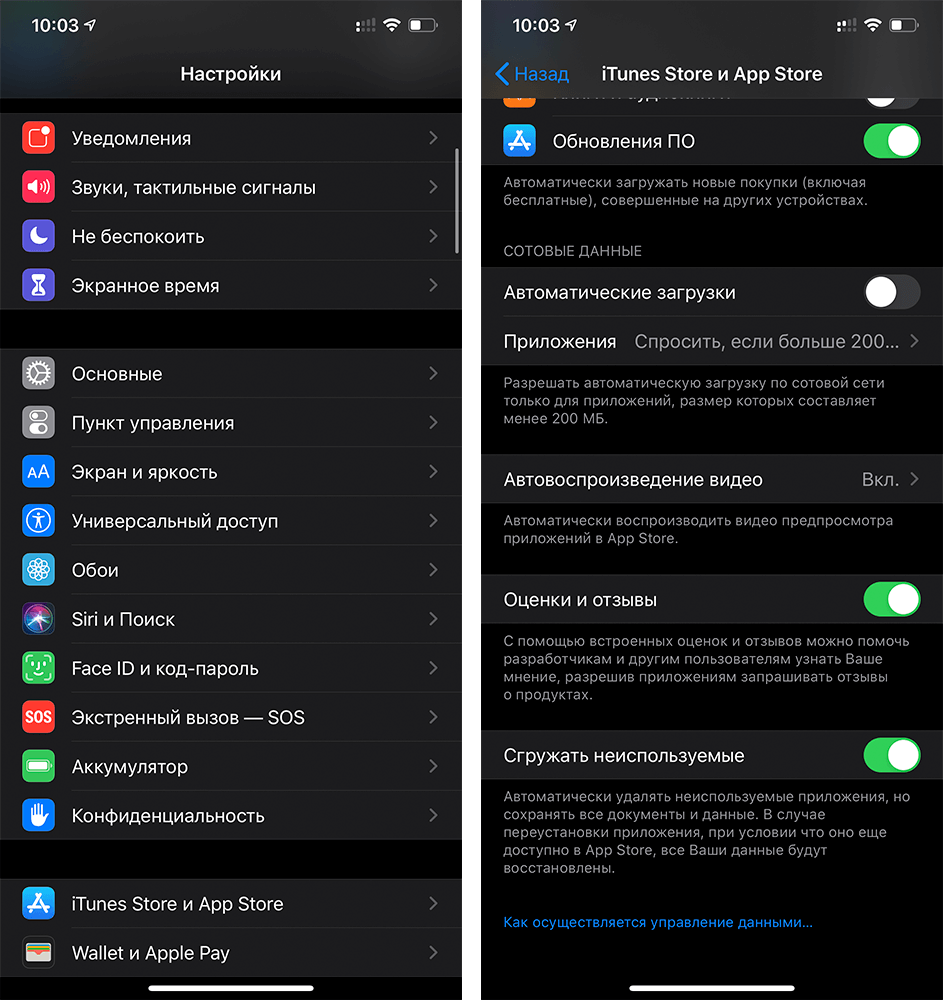
Избавьтесь от лишних приложений
Когда эта функция включена, неиспользуемые приложения будут удаляться автоматически, но их данные будут сохранены — на случай, если вы вдруг заходите их восстановить.
Как очистить кэш на айфоне
При подключении iPhone к компьютеру или в разделе «Хранилище iPhone» настроек вы наверняка видели раздел «Другое». Туда попадает все, что система не может отнести к тем или иным данным: это кэш iOS, кэш приложений, данные оставшиеся после неудачной синхронизации с iTunes или Finder на ПК или Mac соответственно, временные файлы и так далее.

До удаления Telegram и посте того, как я поставил его заново. Все данные сохранились
Как очистить кэш Safari
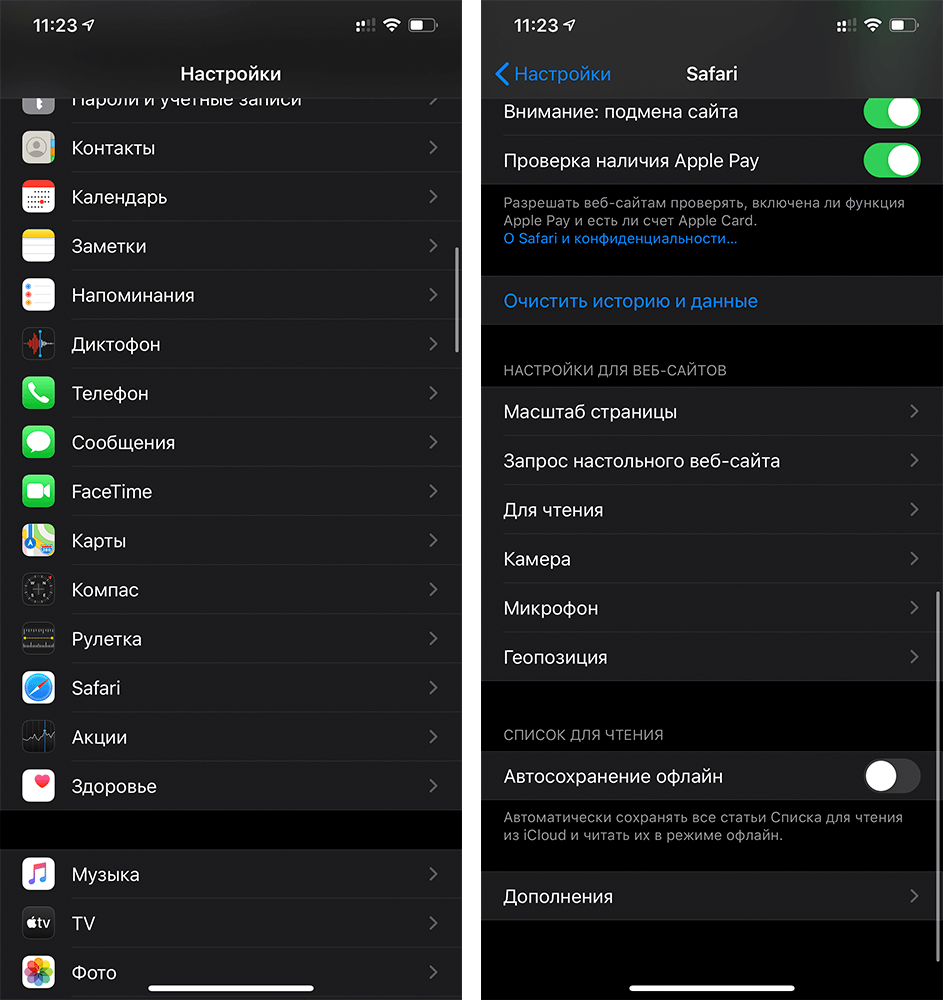
Периодически очищайте кэш Safari
После этого, правда, придется по-новому залогиниться во все интернет-сервисы, которыми пользуетесь через браузер, но Связка ключей поможет вам в этом.
Как удалить скриншоты на iPhone
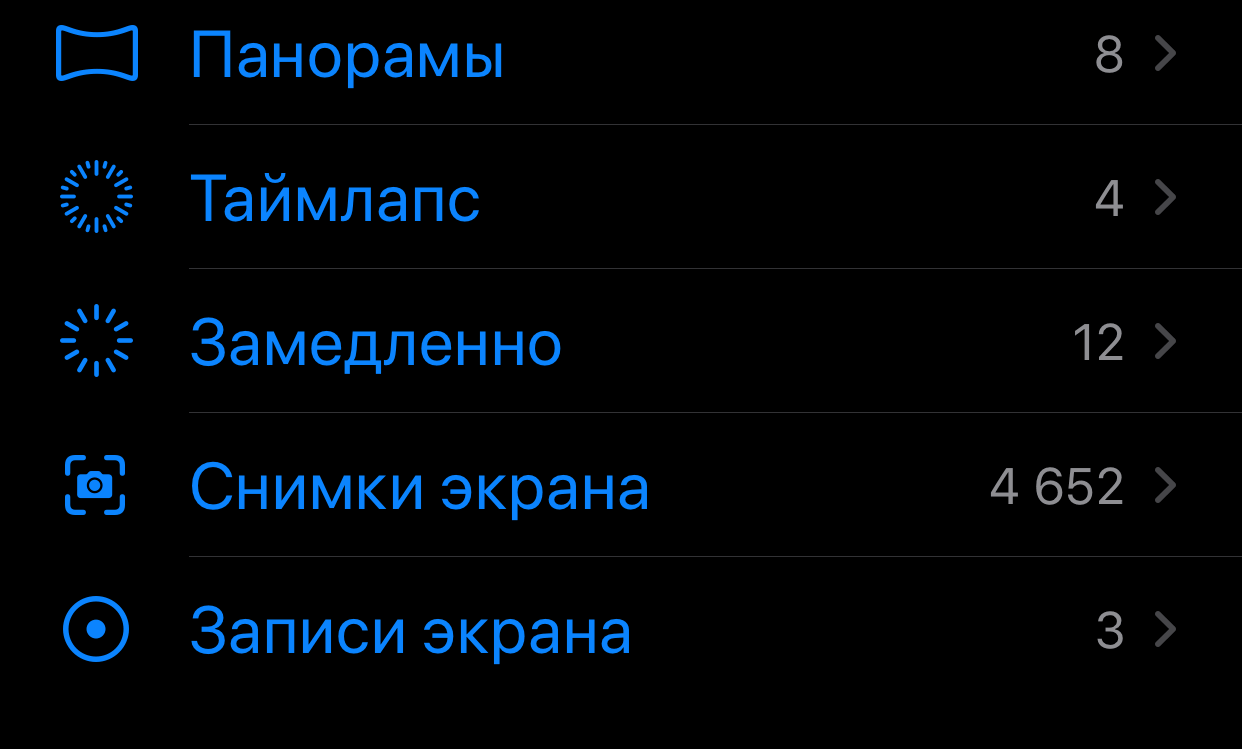
Не успел оглянуться, уже собралось больше 4 500 скриншотов
Еще больше советов по очистке памяти iPhone вы найдете в статье Игоря Филона.
Как сбросить фото с iPhone на компьютер
На самом деле фотографии действительно зачастую занимают больше всего места на iPhone. Можете периодически сбрасывать их на компьютер, а затем удалять с телефона, и так каждый раз.
Как перенести фото с iPhone на Mac
- Подключите iPhone к компьютеру Mac;
- Нажмите на айфоне «Доверять этому компьютеру»;
- Запустите «Захват изображений» на Mac;

Как перенести фото с iPhone на Windows
- Установите последнюю версию iTunes на компьютер
- Подключите iPhone и нажмите «Доверять этому компьютеру»
- iPhone определится как подключенная камера
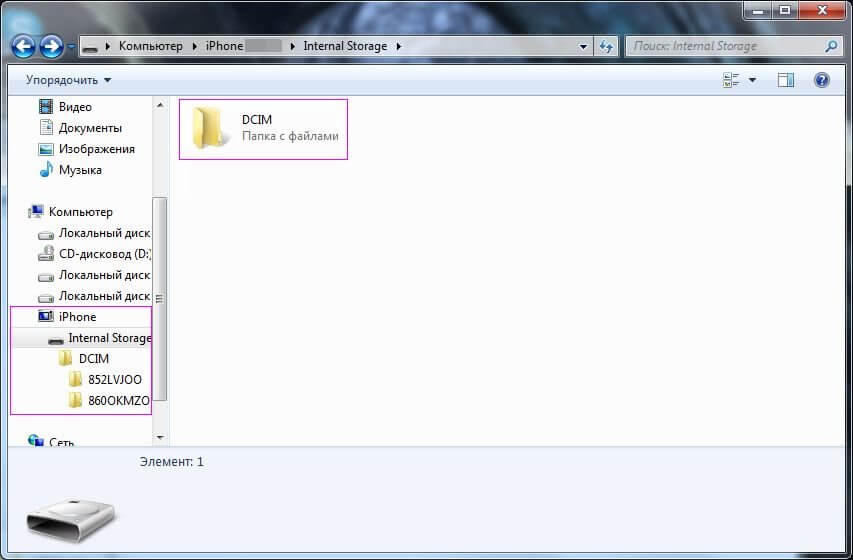
Как будто вы подключили камеру или флешку
Безлимитное облако для фотографий
Если вам не хочется каждый раз покупать больше места в iCloud или заниматься тем, что скидывать фото на компьютер, есть решение проще. Можно установить Яндекс.Диск, который предлагает бесплатное безлимитное хранилище фотографий. Достаточно включить безлимит для фото, и медиатека сама начнет выгружаться в облако, не занимая дополнительного места. Причем Яндекс.Диск умело маскируется под навигатор и фотографии выгружаются даже в том случае, если телефон заблокирован.
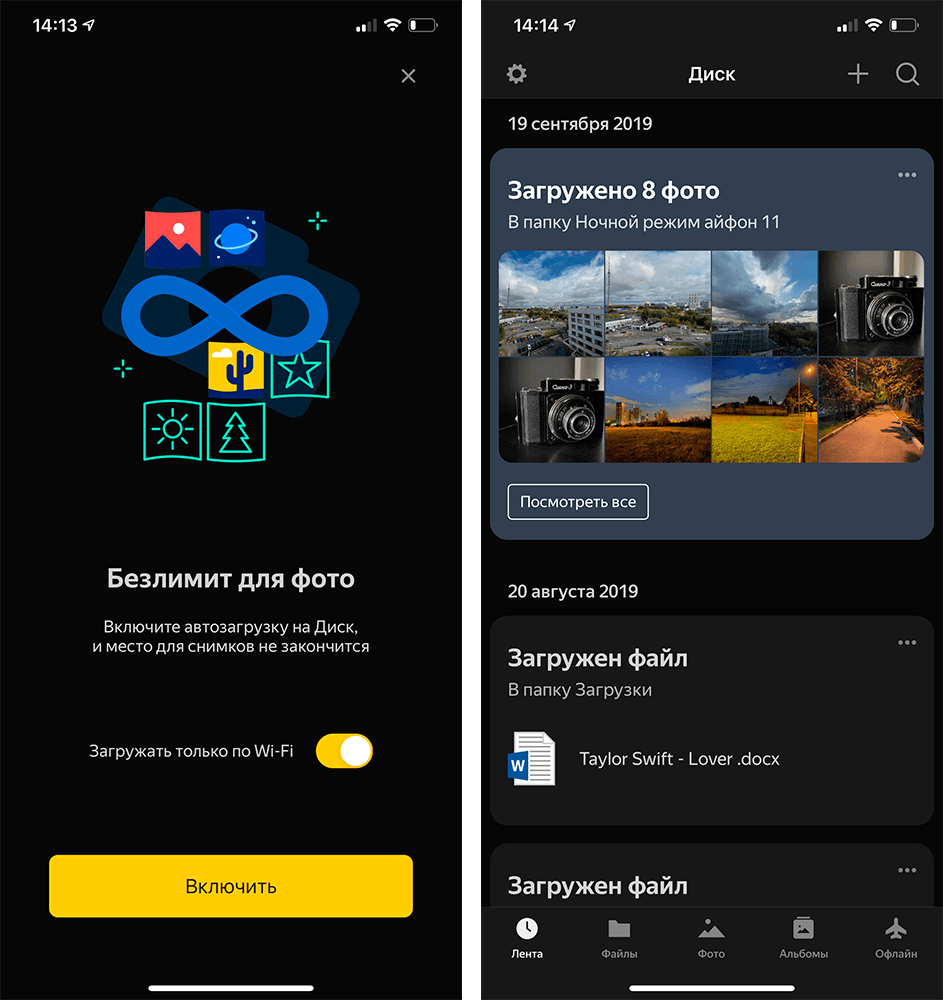
Яндекс.Диск бесплатно предлагает хранить ваши фото
А какие трюки для организации пространства на iPhone используете вы? Поделитесь лайфхаками с другими в комментариях и в нашем Telegram-чате.
Свободное общение и обсуждение материалов
Лонгриды для вас

Safari позволяет настроить отображение сайтов так, как вам нравится. В браузере можно изменить масштаб страницы, поменять размер шрифта, отключить визуальные элементы, которые мешают восприятию контента, и даже включить принудительный ночной режим там, где его нет

Телеграм выпустил большое обновление с ускоренной прокруткой медиафайлов, календарем для быстрой навигации по фото и видео, а также заявками на вступление в каналы по пригласительным ссылкам. В статье расскажем о новых фишках мессенджера и обсудим его перспективы.

Зачем удалять телеграмм и заново устанавливать, если можно в его настройках сбросить кэш?
Приложения созданы для развлечения и удобства в жизни. Но когда это приносит вам удовольствие, это также приводит к ненужным файлам ГБ на вашем iPhone, и ваш iPhone будет медленно работать и не хватит места для хранения. Учитывая эту ситуацию, с которой сталкиваются многие из вас, здесь мы расскажем о нескольких способах очистки кэша приложений на вашем iPhone.
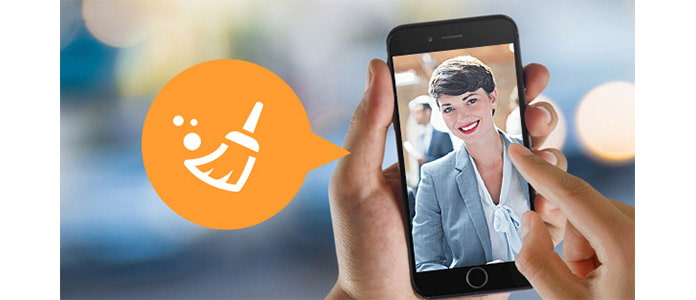
Что такое кеш приложения?
Файлы кэша предназначены для ускорения работы приложения при следующем посещении этого приложения. Для некоторых игр кеш может быть игровым процессом, что позволит вам удобно загружать игры. Для средства коммуникации, такого как Facebook, Facebook также состоит из нескольких отдельных файлов, которые ваш браузер объединяет для отображения веб-сайта на вашем iPhone. Чтобы загружать Facebook быстрее, браузер, который вы используете для доступа к Facebook на вашем iPhone, сохраняет некоторые части этих отдельных файлов. Это известно как кеширование. Кэш-память - это приложение, которое поможет вам. Тем не менее, кэш также хранит много данных, которые занимают больше места на вашем iPhone. Когда речь идет о том, как очистить кэш приложения на iPhone, вам необходимо очистить кэш приложения и память.
Как очистить кеш приложения на iPhone - Удалить данные кеша Safari
Когда речь идет о том, как очистить кэш на iPhone, Safari - это одна из областей, куда вы можете пойти, поскольку он собирает большое количество кеш-файлов, занимающих драгоценное пространство памяти iPhone. Поэтому удаление кэша в Safari - это первый шаг, который вам нужно сделать.
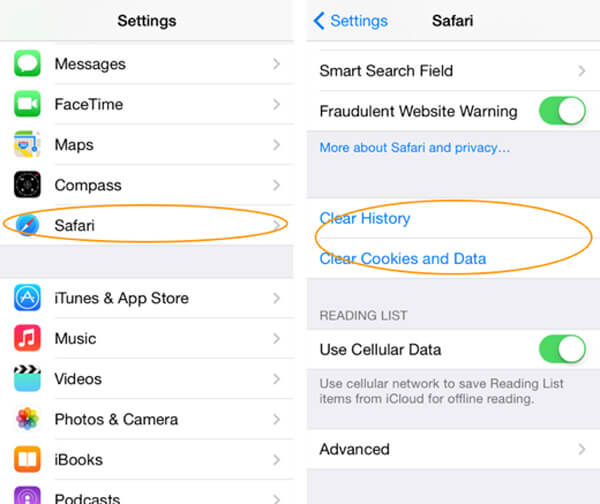
Подождите секунд, это будет Очистить историю, куки и кеш от Safari на вашем iPhone. Тогда вы можете использовать Safari как новый.
Как очистить кэш приложения на iPhone - стереть данные приложения Facebook или удалить приложение Facebook
Помимо Safari, приложение, которое вы всегда используете в своем круге общения, это Facebook. Facebook позволяет вам делиться фотографиями, видео, музыкой и многим другим. Таким образом, кеш в Facebook также занимает больше места. Чтобы удалить кеш приложения из вашего iPhone, вы можете выполнить следующие действия:
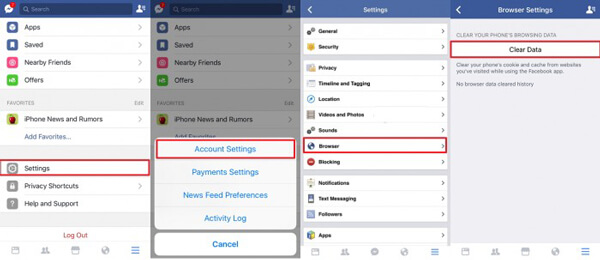
Также вы можете удалить все документы, данные и кеш приложения Facebook с вашего iPhone, включая само это приложение. Это способ очистить кеш приложения Facebook на iPhone, включая само приложение Facebook.
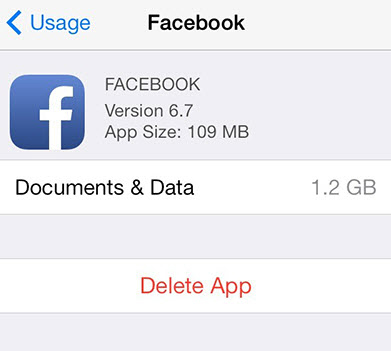
Таким образом, вы очищаете кеш Facebook с вашего iPhone, но тем временем вы также удаляете это приложение с вашего iPhone. Если вы хотите использовать его, вам придется установить его снова. Если вы часто пользуетесь Facebook, то можете ежемесячно очищать кэш на iPhone. Если вы не пользуетесь Facebook, вы можете стирать кэш приложений на iPhone каждые 2-3 месяца.
Как очистить кеш приложений с помощью iPhone очистителя кеша
Из приведенного выше описания вы можете заметить, что независимо от того, какой кеш приложения, вам нужно очистить их один за другим. А для некоторых приложений вы должны удалить и переустановить его для очистки данных кэша, что занимает немного хлопотно. Так что здесь мы используем Очиститель iPhone от Aiseesoft приложение, которое поможет вам одновременно очистить кеш и ненужные файлы.
Загрузите и запустите это приложение для очистки кэша приложений iPhone на свой компьютер. Подключите ваш iPhone к компьютеру с помощью USB-кабеля.

После завершения процесса сканирования вы можете найти все ненужные файлы и список ненужных файлов в интерфейсе. Здесь мы выбираем «Стереть ненужные файлы», а затем нажимаем кнопку «Стереть», чтобы продолжить.


Затем нажмите кнопку «Стереть», чтобы очистить кеш приложения на вашем устройстве. Через некоторое время весь кеш приложения и ненужные файлы будут удалены.

Часто задаваемые вопросы об очистке кеша приложений на iPhone
Безопасно ли удалять кеши приложений?
Как правило, очищать кеши приложений безопасно. Очистка кеша приложения поможет сохранить ваше приложение в чистоте.
Удаляет ли данные при очистке кеша?
Очистка данных приложения в основном сбрасывает приложение до нуля, а очистка кеша приложения удаляет все временно сохраненные файлы.
Мне нужно очистить кеш приложений на iPhone?
Если вы хотите освободить место для хранения на вашем iPhone, очистка кеша приложения - один из способов сделать это.
Что вы думаете об этом посте.
Рейтинг: 4.7 / 5 (на основе голосов 435) Подпишитесь на нас в
Кеш на Android тормозит ваш телефон? Очистить кеш на Android прямо сейчас.
Не хотите оставить след на своем iPad? Затем вы должны очистить историю поиска и куки на iPad.
Если вы обнаружите, что «Другое» занимает больше места на iPhone, то вам лучше удалить данные «Другие», чтобы освободить ваш iPhone.

Читайте также:

